如何关闭win10系统“测试模式”_win10专业版官网
时间:2016-08-07 09:50:23 作者: 点击:次
次测试的小米笔记本为工程测试机,所以开机后系统默认进入Win10“测试模式”。这个模式会禁用驱动程序强制签名模式,用于关闭系统驱动签名,安装一些没有经过签名的驱动和程序,也就是说给软件测试提供一定的便利性。


不过,这个模式下很难登录微软账户(测试机默认使用用户名为“MI”的本地账户,“测试模式”想下个《IT之家》APP都很难),登录界面会卡死崩溃。这个问题其实与小米笔记本产品本身并无直接关系,相信消费者们购买的正常版机器不会存在这个问题,该问题很可能与即将退休的Win10正式版1511有关,因为无论是“测试模式”还是微软账户登录界面都是Win10系统的一部分,升级Win10一周年更新正式版后,我们将验证该问题是否依然存在。
方法很简单,在管理员模式下运行命令提示符,一个命令就搞定:
bcdedit /set testsigning off
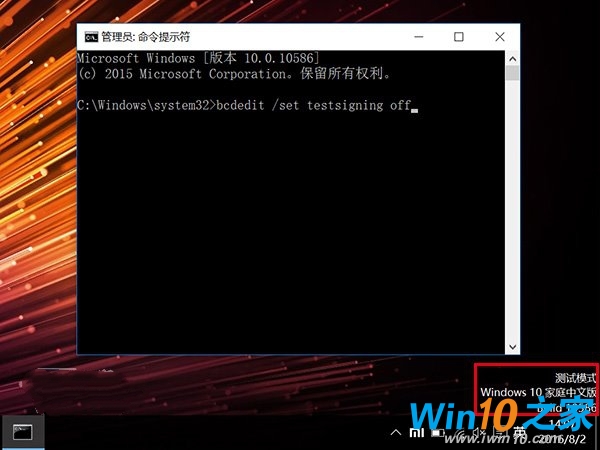

按回车执行后,系统会提示“成功”,但水印不会立马消失,需要重启电脑才可以,注销无效。重启之后,不但水印消失,登录微软账户的问题也迎刃而解,《IT之家》等APP可以正常下载。
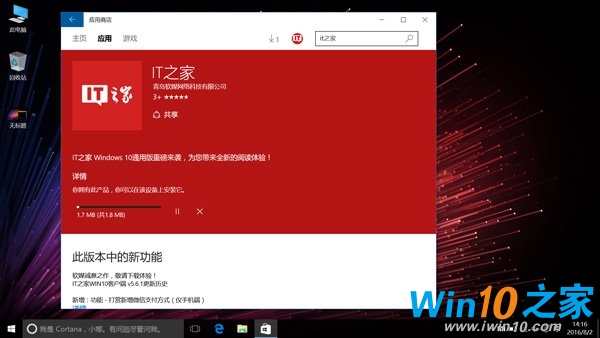

如果你需要进入“测试模式”,也可以在管理员模式下运行命令提示符,执行如下图命令:
bcdedit /set testsigning on
同样是重启之后生效。
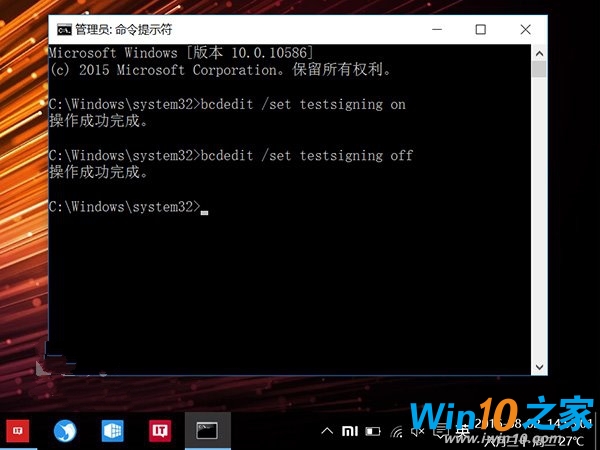

▲图片说明:为了避免重启后再次进入测试模式,执行开启命令后赶紧又执行了关闭命令……
win10技巧 - 推荐
Win10专业版下载排行
 【Win10 纯净版】秋叶系统32位下载 v2025
【Win10 纯净版】秋叶系统32位下载 v2025
 【Win10 纯净版】秋叶系统64位下载 v2025
【Win10 纯净版】秋叶系统64位下载 v2025
 【Win10 装机版】秋叶系统32位下载 v2025
【Win10 装机版】秋叶系统32位下载 v2025
 【Win10 装机版】秋叶系统64位下载 v2025
【Win10 装机版】秋叶系统64位下载 v2025
 深度技术 Windows10 32位 专业版 V2025.1
深度技术 Windows10 32位 专业版 V2025.1
 深度技术 Windows10 22H2 64位 专业版 V2
深度技术 Windows10 22H2 64位 专业版 V2
 系统之家 Win10 32位专业版(免激活)v2025.1
系统之家 Win10 32位专业版(免激活)v2025.1
 系统之家 Win10 64位专业版(免激活)v2025.1
系统之家 Win10 64位专业版(免激活)v2025.1
 番茄花园Windows 10 专业版32位下载 v202
番茄花园Windows 10 专业版32位下载 v202
 番茄花园Windows 10 专业版64位下载 v202
番茄花园Windows 10 专业版64位下载 v202
Win10专业版最新系统下载
 雨林木风 Windows10 22H2 64位 V2025.12(
雨林木风 Windows10 22H2 64位 V2025.12(
 雨林木风 Windows10 32位 官方专业版 V20
雨林木风 Windows10 32位 官方专业版 V20
 萝卜家园 Windows10 64位 优化精简版 V20
萝卜家园 Windows10 64位 优化精简版 V20
 萝卜家园 Windows10 32位 优化精简版 V20
萝卜家园 Windows10 32位 优化精简版 V20
 番茄花园Windows 10 专业版64位下载 v202
番茄花园Windows 10 专业版64位下载 v202
 番茄花园Windows 10 专业版32位下载 v202
番茄花园Windows 10 专业版32位下载 v202
 系统之家 Win10 64位专业版(免激活)v2025.1
系统之家 Win10 64位专业版(免激活)v2025.1
 系统之家 Win10 32位专业版(免激活)v2025.1
系统之家 Win10 32位专业版(免激活)v2025.1
 深度技术 Windows10 22H2 64位 专业版 V2
深度技术 Windows10 22H2 64位 专业版 V2
 深度技术 Windows10 32位 专业版 V2025.1
深度技术 Windows10 32位 专业版 V2025.1
Win10专业版官网,国内顶级win10专业版官方网站。
Copyright (C) Win10zyb.com, All Rights Reserved.
win10专业版官网 版权所有 cd456@qq.com 备案号:沪ICP备16006037号-1
Copyright (C) Win10zyb.com, All Rights Reserved.
win10专业版官网 版权所有 cd456@qq.com 备案号:沪ICP备16006037号-1








